Emoji gebruiken om bestanden en mappen een naam te geven op Windows 10
Microsoft Windows 10 Held / / March 17, 2020
Laatst geupdate op

Ben je het zat om letters, cijfers, streepjes en onderstrepingstekens te gebruiken om je bestanden een naam te geven? Hier is een coole truc waarmee je bestanden en mappen een naam kunt geven met Emoji.
Iedereen houdt van Emoji, toch? Nou, sommige gebruikers zijn geen fan. Maar verschillende mensen kunnen er geen genoeg van krijgen. Er is een reden waarom alle platforms, inclusief Windows 10, consequent nieuwe Emoji-tekens aan het toetsenbord toevoegen. En met Windows 10 zijn Emoji niet alleen geweldig om met mensen te berichten, maar als je echt een fan bent, kun je mappen zelfs een naam geven. Hier is een blik op hoe u mappen een naam kunt geven met Emoji op Windows 10.
Naammappen met Emoji op Windows 10
Klik eerst met de rechtermuisknop op een leeg gebied van de taakbalk en selecteer "Show touch keyboard button" in het menu. Dat plaatst de aanraaktoetsenbordknop in het meldingsgedeelte.
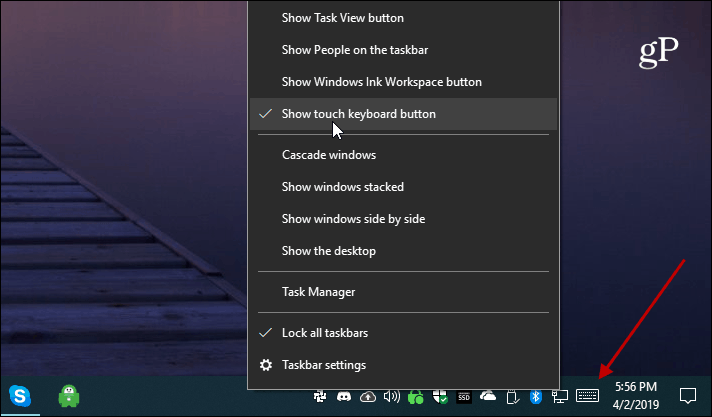
Ga vervolgens naar het bestand of de map die u wilt hernoemen. U kunt de naam van een bestand wijzigen door er met de rechtermuisknop op te klikken en de optie "Naam wijzigen" te kiezen. Of druk op
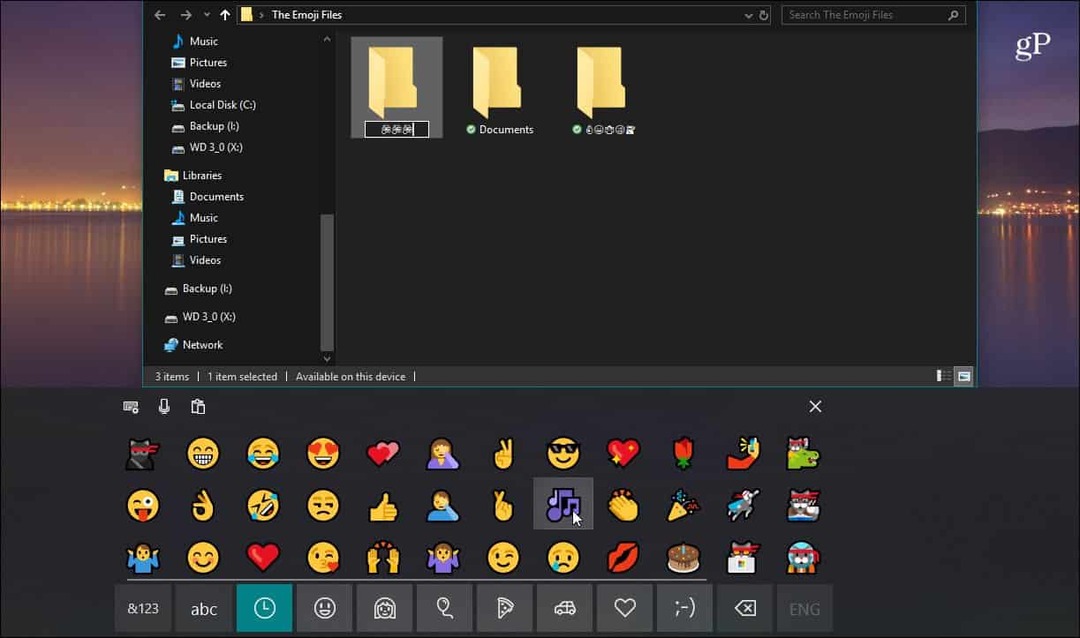
De Emoji-pictogrammen verschijnen overal waar een bestands- of mapnaam wordt gebruikt als u traditionele tekst zou aansluiten.
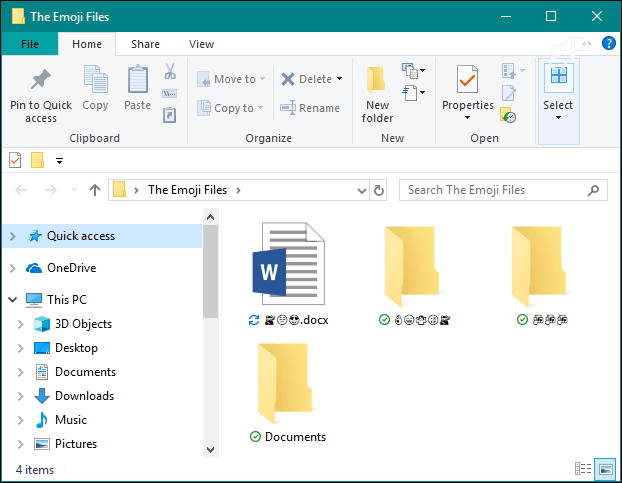
Wanneer je een document opent, zie je de Emoji in de bestandsnaam op de titelbalk zoals in het onderstaande voorbeeld van een Word-document.
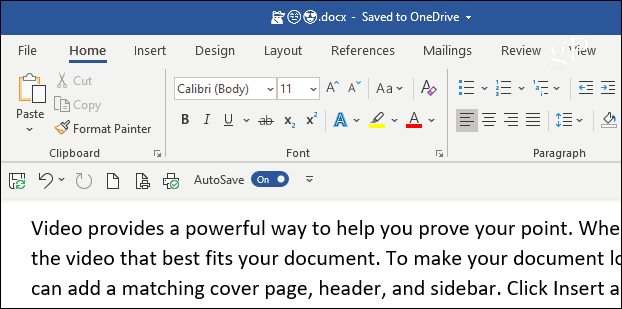
Of in het voorbeeldtabblad wanneer u met de muis over de miniatuurvoorbeelden van de taakbalk beweegt.
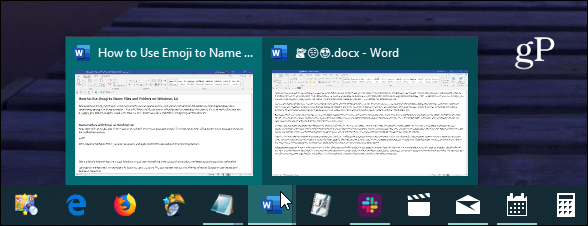
Ze lijken het beste te verschijnen als je je opvoedt Jump Lists van de taakbalk. Natuurlijk kan uw ervaring variëren afhankelijk van de Windows-thema je gebruikt.
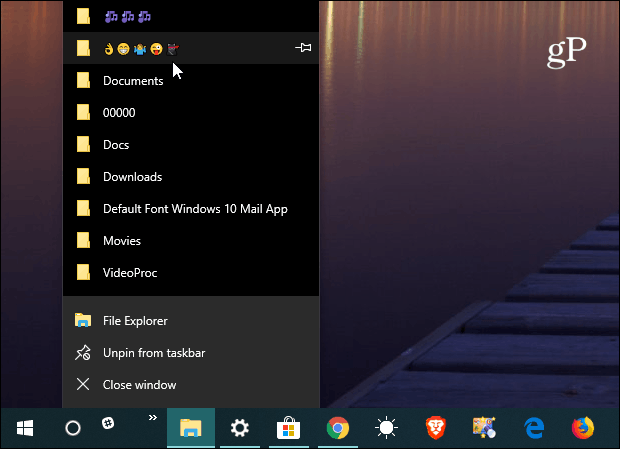
Dit is een geweldige tip, of je nu een grote Emoji-fan bent, of gewoon iets uniekers wilt, of met je collega's op het werk wilt knoeien. Nu worden de Emoji over het algemeen het beste weergegeven bij gebruik van de weergave met grote pictogrammen in Verkenner. En als u veel bestanden met de naam Emoji heeft, wilt u ze misschien sorteren op gewijzigde datum in plaats van naam.
Je zou denken dat je hiervoor een touchscreen-pc nodig hebt, maar dat is niet zo. Hoewel het werkt met aanraking, kunt u deze truc gebruiken op een traditioneel Windows 10-systeem met muis en toetsenbord. Veel plezier!



